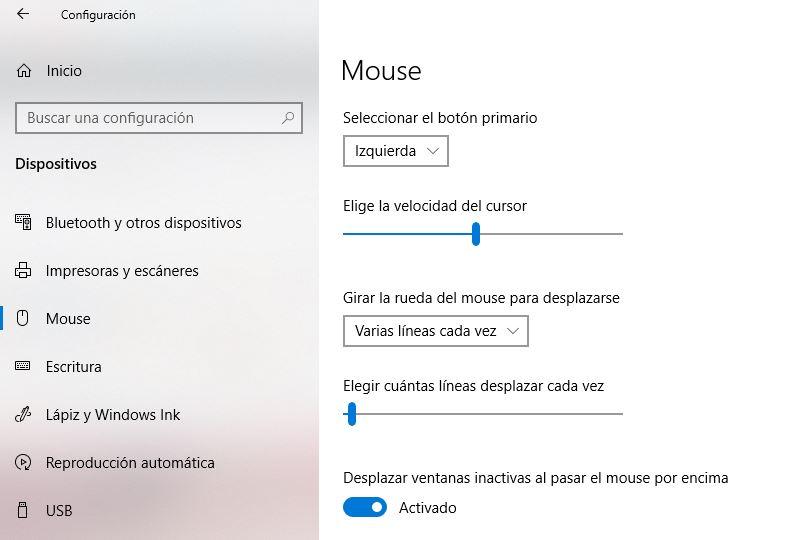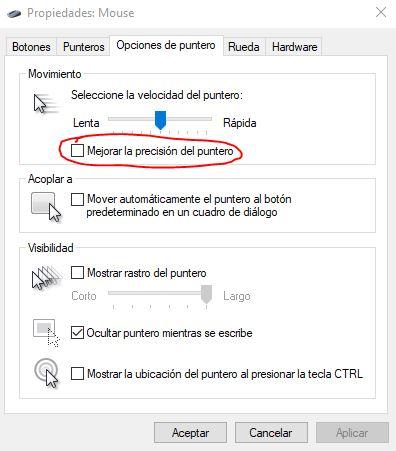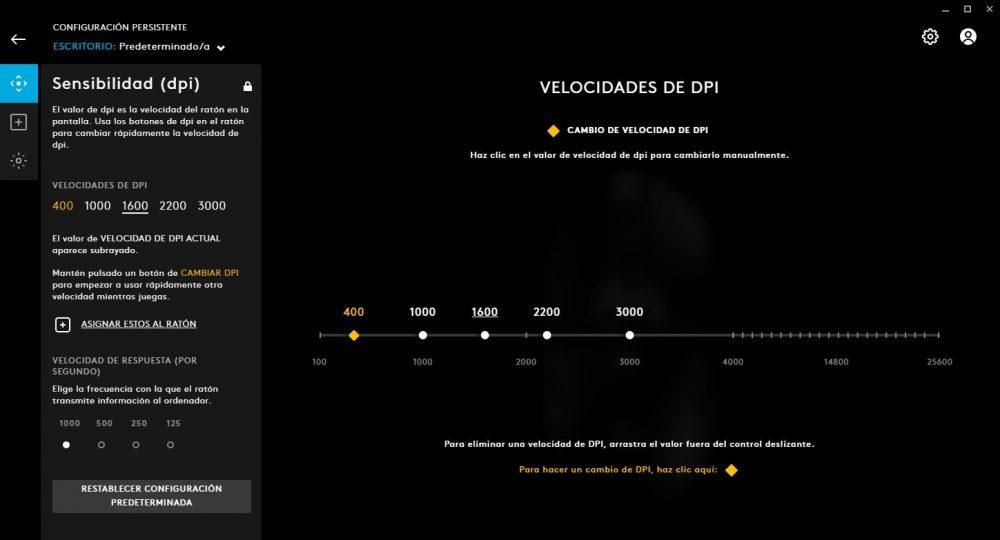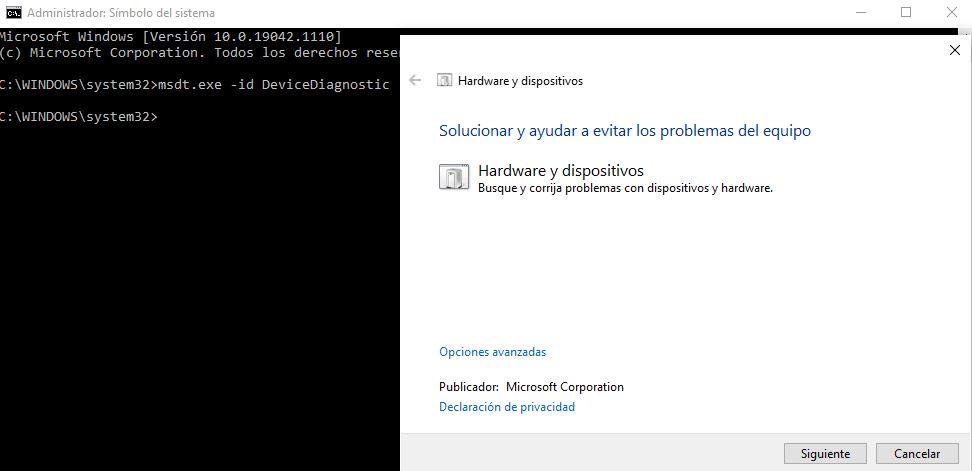Мышка слишком чувствительная что делать
8 лучших способов исправить случайные изменения чувствительности мыши в Windows 10
В то время как мышь и клавиатура помогают при работе с настольным компьютером или ноутбуком, мышь иногда бывает привередливой. Чувствительность мыши, также называемая скоростью курсора, играет важную роль, когда пользователи перемещаются по пользовательскому интерфейсу на экране своего компьютера. У нескольких пользователей есть жаловался на случайное изменение чувствительности мыши в Windows, что приводило к трудностям с указанием и щелчком в нужном месте.
Случайное изменение чувствительности мыши может привести к двум проблемам. В одном указатель мыши перемещается медленнее, а в другом — быстрее, чем вы этого хотите. И то, и другое может дезориентировать и заставить вас выбрать неправильный файл или выбрать неправильный вариант.
Есть несколько способов исправить случайные изменения чувствительности мыши в Windows 10.
1. Общие обходные пути
Это некоторые решения общих проблем, связанных с устройствами ввода. Мы сделаем его кратким и простым, чтобы вы могли быстро просмотреть и продолжить, если вы уже попробовали их.
2. Настройки мыши
Шаг 1: Нажмите клавишу Windows + I, чтобы открыть приложение «Настройки Windows». Найдите настройки мыши в строке поиска и выберите, чтобы открыть его.
Шаг 2: Отрегулируйте ползунок в разделе Скорость курсора. Все изменения отражаются в реальном времени.
Есть и другие варианты, связанные с мышью, которые вы можете изучить.
3. Стороннее приложение для мыши
Некоторые продвинутые производители периферийных устройств комплектуют специальное приложение для использования с мышью. Помимо более детального контроля над чувствительностью мыши, вы можете переназначать функции кнопок, управлять светодиодной подсветкой и создавать профили. Иногда это могло противоречить системным настройкам.
Проверьте, установлен ли он у вас. Если да, проверьте чувствительность мыши и настройки «Точность указателя», чтобы убедиться, что все в порядке.
4. Отключите повышение точности указателя.
Не путайте это с настройкой точности указателя в стороннем приложении для мыши. Вместо этого вы найдете этот параметр в Панели управления.
Шаг 1: Нажмите клавиши Windows + S, чтобы открыть Windows Search, введите Панель управления, а затем щелкните по нему, чтобы открыть.
Шаг 2: Найдите «Мышь» на панели поиска панели управления и выберите «Изменить настройки мыши».
Шаг 3: Отключите параметр «Повышение точности указателя» на вкладке «Параметры указателя».
5. Устранение неполадок оборудования и устройств.
Windows 10 поставляется со средством устранения неполадок, которое может помочь и исправить несколько распространенных проблем, с которыми сталкиваются пользователи. Вы можете получить к нему доступ из приложения «Настройки Windows». Однако вы можете запустить это средство устранения неполадок из CMD (командной строки).
Шаг 1: Нажмите клавишу Windows + I, чтобы открыть Windows Search, и введите CMD. Нажмите «Запуск от имени администратора», чтобы открыть его с правами администратора.
Шаг 2: Введите команду ниже и нажмите Enter, чтобы выполнить ее.
Шаг 3: Выберите параметр «Применить ремонт автоматически» и нажмите «Далее», чтобы продолжить. Средство устранения неполадок запустится и либо исправит ошибку чувствительности мыши, либо вернется с дальнейшими инструкциями.
6. Обновите, удалите и переустановите драйверы мыши.
Драйверы помогают ОС Windows подключаться и взаимодействовать с аппаратным устройством. Вы можете управлять драйверами из Диспетчера устройств, где вы увидите список драйверов для всех аппаратных устройств, включая «Мыши и другие указывающие устройства».
7. Запустите сканирование SFC и DISM.
В Команда SFC находит и исправляет поврежденные системные файлы. В Команда DISM используется для обслуживания образа Windows. Оба они являются инструментами командной строки и вместе они могут помочь с некоторыми проблемами, связанными с Windows.
Шаг 1: Нажмите клавишу Windows + I, чтобы открыть Windows Search и найти CMD. Выберите Запуск от имени администратора, чтобы открыть командную строку с правами администратора.
Шаг 2: Поочередно давайте следующие команды.
8. Настроить конфигурацию системы.
Шаг 1: Нажмите клавишу Windows + R, чтобы запустить приглашение выполнить, и введите msconfig.exe и нажмите Enter.
Шаг 2: На вкладке «Общие» выберите «Загрузить системные службы» и «Загрузить элементы автозагрузки», а затем нажмите «Применить» и «ОК», чтобы сохранить настройки.
Исправить проблемы с чувствительностью мыши
Правильно откалиброванная мышь поможет вам указывать и щелкать мышью или взаимодействовать с Windows и веб-браузерами без особых усилий. Сверхчувствительная или менее отзывчивая мышь на движения руки может замедлить рабочий процесс.
Сообщите нам в разделе комментариев ниже, если вы нашли другой способ решить проблему.
Следующий:
Ищете мышь с большим количеством кнопок, чтобы вы могли повторять простые задачи? Повысьте свою продуктивность или игровые навыки, выбрав одну из классных беспроводных мышей с программируемыми кнопками из нашего тщательно отобранного списка.
Как настроить чувствительность мыши

Скорость движения указателя можно настроить следующим образом. Открываем меню Пуск. В поле поиска пишем «Мышь» и запускаем соответствующий найденный пункт
Переходим на вкладку Параметры указателя и в разделе Перемещение задаем нужную скорость движения
Стоит обратить внимание на галочку Включить повышенную точность установки указателя. Это ускорение мышки. Если вы резко или быстро будете двигать мышью, то курсор будет перемещаться на более дальние расстояния. Если будете медленно двигать мышку, скорость будет замедляться и вы точнее будете попадать по мелким элементам.
Настройка чувствительности мышки
Мне кажется, что за чувствительность мышки отвечают 4 параметра:
Параметры чувствительности мыши Logitech G700s
Разрешение (DPI или CPI) — количество точек или отчетов на дюйм которое сенсор вашей мышки может различить. У меня мышка Logitech M325 имеющая фиксированное разрешение — 1000 CPI. То есть. Когда мышь пройдет по столу один дюйм (2.54 сантиметра) сенсор зафиксирует (почувствует) 1000 изменений или точек. Отсюда чем больше CPI тем чувствительней сенсор установлен в мышки и тем чувствительней последняя.
На длину перемещения курсора по экрану влияют два параметра:
То есть если у вас ползунок скорости установлен в среднее положение (как на рисунке выше), то это передача 1 к 1. Мышь с разрешением 1000 CPI за 1 дюйм пройдет на экране монитора 1000 пикселей. Если вы сдвинете ползунок скорости влево или вправо, то курсор мышки пройдет по экрану соответственно меньше или больше чем 1000 пикселей. То есть скорость движения указателя это коэффициент на который умножаются «отсчеты за расстояние» пройденное мышкой.
Чувствительность или разрешение можно настроить не во всех мышках. В большинстве «не игровых» моделей она фиксированная. В игровых моделях для изменения разрешения выделяется специальная кнопка (или кнопки)
Кнопки для изменения чувствительности в Logitech G400s
которую вы можете настроить через программное обеспечение скачанное с сайта производителя. В этом же программном обеспечении можно задать базовое разрешение или чувствительность (по умолчанию). Если провести аналогию с велосипедом. Передачи на задней звездочке это параметр Скорость движения указателя, а передачи на передней звездочке (та которая на педалях) это изменение CPI кнопками на самой мышки. Отсюда получается, что игровые мышки это велосипеды с двумя переключателями, а не игровые мыши — с одним (на заднем колесе) :-).
Максимальное ускорение и скорость. Чем на более высокой скорости и с большим ускорение может адекватно работать сенсор мышки, тем чувствительней сама мышка.
Частота опроса USB-порта. Обычно задается в герцах. На данный момент имеет максимальное значение 1000 Гц, что равно частоте опроса USB-порта системой. При частоте опроса 1000 Гц задержка получается 1 мс — это у самых продвинутых игровых мышек. У простых мышей частота опроса, в большинстве, составляет 125 Гц и соответственно задержка — 8 мс. То есть чем меньше время отклика (например 2 или 1 мс) тем больше информации о мышке получит компьютер и тем чувствительней мышка. Отсюда становится ясно почему игровые мыши Logitech не могут работать по 6 штук на одном приемнике как их «не игровые» родственники. Они занимают всю или практически все полосу пропусканию USB-порта.
В итоге. Чувствительность мыши можно изменить или настроить двумя параметрами:
Изменение этих настроек доступно или в игровых мышках или в более продвинутых простых экземплярах.
Все сказанное выше — мое мнение. Надеюсь увидеть ваше в комментариях.
Благодарю, что поделились статьей в социальных сетях. Всего Вам Доброго!
Что делать, если чувствительность мыши меняется случайным образом
Конечно, чувствительность мыши изменяется сама по себе и, по-видимому, случайным образом, без нашего желания, это ненормальное поведение, и, очевидно, это может быть связано с неисправным оборудованием мыши, и что, в конце концов, вам все же придется поменять его на другой новый. Однако есть ряд вещей, которые вы должны сначала попробовать, поскольку проблема может быть не в оборудовании устройства, а в его конфигурации или где-то еще. Посмотрим все возможности.
Быстрая проверка, изменяется ли чувствительность мыши сама по себе
Прежде чем переходить к более сложным решениям, существует серия быстрых проверок, которые вы должны попытаться попытаться изолировать от проблемы (на самом деле, они могут даже дать вам проблему и решить ее напрямую). Хотя некоторые из них кажутся вам слишком очевидными, не прекращайте попытки, потому что иногда проблема заключается в самом простом:
Возможные решения при случайном изменении чувствительности мыши
Затем мы собираемся предложить некоторые решения и проверки немного более сложные, чем то, что мы упоминали до сих пор, чтобы попытаться убедиться, что все правильно на уровне конфигурации и что действительно проблема связана с мышью.
Проверьте настройки мыши в Windows
Отключить повышенную точность указателя
В том же окне предыдущего раздела вы найдете справа кнопку «Дополнительные параметры мыши». Щелкните по нему, и откроется новое окно, в котором вы должны выбрать вкладку «Параметры указателя». В разделе «Движение» убедитесь, что параметр «Улучшить точность указателя» отключен, поскольку иногда он является причиной неравномерного изменения чувствительности мыши.
Проверьте программное обеспечение вашей мыши
Многие производители имеют собственные приложения для управления настройками мыши; Преимущество этих приложений в том, что мы получаем больший контроль над устройством, поскольку мы можем изменять функции кнопок, настраивать светодиодное освещение или создавать профили, например, но иногда эти приложения могут мешать конфигурации системы или другим приложения и сделать чувствительность мыши непостоянной.
Если у вас установлено стороннее приложение для мыши, откройте его и проверьте настройки. Проверьте точность указателя, чтобы убедиться, что все работает правильно, а если нет, попробуйте удалить это приложение и снова установить его в последней версии. Также известно, что иногда возникают проблемы между программным обеспечением от разных производителей: например, если у вас есть клавиатура SteelSeries и мышь Roccat, известно, что SteelSeries Engine и Roccat SWARM мешают друг другу, и иногда одновременное открытие обоих приложений может заставляют мышь вести себя беспорядочно.
Если это ваш случай и чувствительность мыши изменяется случайным образом, попробуйте закрыть одно из этих программ, так как возможно, что в случае предыдущего примера программное обеспечение клавиатуры пытается управлять мышью, что не является его проблемой.
Запустить средство устранения неполадок
Откроется Мастер устранения неполадок оборудования и устройств Windows. Просто нажмите кнопку «Дополнительные параметры» ниже, и вы увидите, что она изменится на «Применить ремонт автоматически». Оставьте этот флажок установленным, нажмите « Далее » и следуйте инструкциям мастера, который автоматически устранит любую обнаруженную проблему и потенциально может решить проблему автоматического изменения чувствительности мыши без причины, если проблема была, например, в конфликте между Назначения IRQ устройств, подключенных к компьютеру.
Если после применения этих возможных решений чувствительность мыши продолжает изменяться случайным образом во время использования, и особенно если она также изменяется, когда мышь подключена к другому ПК, вполне возможно, что это проблема с оборудованием мыши и что вы должны поменять его на новый.
Как настроить чувствительность мыши?
Данный урок покажет вам, как можно изменить чувствительность мыши в Windows 7-Vista-XP. Если вы еще не знаете, что это такое, то можете почитать об этом в нашем словаре по ссылке ниже:
И так, теперь вы уже точно должны знать, что такое разрешение мыши, и мы можем продолжать.
Настройка чувствительности мыши
Чтобы приступить к настройке, нужно открыть окно параметров мыши, это можно сделать несколькими способами, я приведу два из них для Windows 7 (Vista) и один для Windows XP.
Продолжим, у вас открылось окно с настройками мыши, перейдите на вкладку «Параметры указателя». В этой вкладке есть поле «Перемещение», в нем и настраивается чувствительность мыши.
Перемещайте ползунок влево и вправо, после чего проверяйте, изменилась ли чувствительность в лучшую сторону (под ваши нужды). Галочку на «Включить повышенную точность установки указателя» лучше оставить, эта функция увеличивает точность указателя мыши. Когда выберите наиболее подходящее значение, нажмите кнопку «ОК», чтобы сохранить изменения.
Действия по настройке чувствительности мыши можно проводить бесконечно, так что не бойтесь сохранить определенное значение чувствительности и попробовать с ним немного поработать. А если оно вам не понравиться, то вы всегда можете зайти в настройки мыши и поменять чувствительность указателя на новую или на ту, с которой вы уже привыкли работать. Главное не бояться экспериментировать.
Плавает мышка в Geforce Now, как убрать?
Как убрать плавающую мышь в GeForce Now? Что делать, если игра лагает? Этим интересуются пользователи, которые впервые воспользовались сервисом GFN и столкнулись с неприятными ошибками. Вообще, все эти проблемы свидетельствуют о том, что в настройках клиента у вас не активирован важный параметр, отвечающий за корректную работу мыши. Но это достаточно легко исправить, поработав над текстовым документом с параметрами. Рекомендуем внимательно изучить представленные далее инструкции, а только после переходить к выполнению действий.
Как убрать плавающую мышь в GFN?
Как уже было отмечена, если плавает мышка в GFN, то проблема точно не в вашем компьютере. А сама причина кроется в том, что во время установки попросту не был включен один параметр. Чтобы исправить такое упущение, предлагаем воспользоваться пошаговым руководством и выполнить действия из него:
Важно! Также рекомендуем убрать опцию «Состояние сети» и активировать ручные настройки битрейта для снижения задержки. Все нужные пункты находятся в настройках GeForce Now.
Таким образом, мы подробно рассмотрели, как убрать задержку мыши в GeForce Now и комфортно проходить любимые игры. Как оказалось, для этого необходимо внести некоторые изменения в файл, отвечающий за все параметры. Его получится отыскать в папке с игрой, воспользовавшись поисковой строкой. А если у вас остались дополнительные вопросы, то задавайте их в комментариях под статьей!